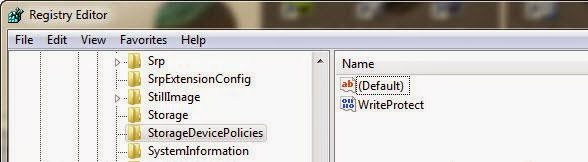اليوم سنتعلم كيفية التغلب على مشكلة "the disk is write protucted" فى ما معناها ان القرص محمى من الكتابة اى ان لا
نستطيع ان ننسخ اى شئ ونضعه فى الusb وهذا عائق كبير فهناك بعض الحلول لهذه المشكله منها عملا فورمات للفلاش ديسك
وفى بعض الحيان لا ينفع ذلك وتطر الى الدخول الى الرجيسترى وتعديل بعض الاشياء .
اولا:
نضغط من لوحة المفاتيح على علامة الويندوز سوف تظهر لنا نافزة run ثم اضغط ok
او
في قائمة إبدأ أدخل كلمة
regedit في مربع البحث و اضغط Enter سوف تظهر لنى هذهى النافزة
ندخل الى المسار
HKEY_LOCAL_MACHINE\SYSTEM\CurrentControlSet\Control\StorageDevicePolicies
- ابحث عن المفتاح "WriteProtect" ثم اضغط بالزر الأيمن عليه و اختر :modify
-ستكون القيمة 1 ، غير القيمة إلى 0 ثم اضغط على OK
-أغلق محرر الريجستري
- قم بإزالة مفتاح USB ثم توصيله من جديد.
ثانيا:
بعض
مفاتيح USB تضم مفتاح ميكانيكي لحمايتها ضد الكتابة ، هذا المفتاح يكون
صغير بحيث يمكن أن يتحرك أثناء وضعه داخل الجبيب أو احتكاكه بأشياء أخرى ،
حرك مفتاح الحماية إلى وضع إلغاء القفل و حاول نسخ الملفات إلى مفتاح USB
من جديد. 
ثالثا:في بعض الأحيان يكون سبب ظهور رسالة خطأ الحماية ضد الكتابة هو امتلاء ذاكرة مفتاح الـUSB ، انقر بالزر الأيمن على أيقونة مفاتح الـUSB و اختر : خصائص ، من أجل التأكد من وجود مساحة فارغة على المفتاح.
رابعا:
الخطوة الرابعة : تأكد من أن المشكلة ليست في الملف نفسه
تأكد
من أن الملف الذي تحاول نسخه ليس محمياً ضد الكتابة ، على الرغم من أن
رسالة الخطأ في هكذا حالة تكون مختلفة ، و لكن قد يظن البعض أن المشكلة في
مفتاح الـUSB.
- إنقر بالزر الأيمن فوف الملف و اختر : خصائص
- سترى مجموعة خيارات أسفل النافذة ، أحد هذه الخيارات هو "للقراءة فقط" "Read-only" - تأكد من أن هذا الخيار غير مفعل و انقرعلى زر التطبيق "Apply".
خامسا:
في قائمة إبدأ أدخل كلمة cdm في مربع البحث و إضغط على زر Enter ، سترى نافذة مشابهة للصورة التالية
- أدخل الأمر "diskpart" و إضغط على Enter
- ستظهر بعدها نافذة موجه أوامر جديدة ، أدخل الأمر "list disk" ثم اضغط Enter
- ستظهر لك قائمة بالأقراص الموجودة في الويندوز ، ملاحظة : إذا لم يظهر
مفتاح الـUSB ضمن القائمة فإن هذه الخطوة لن تفيدك بشيئ انتقل للخطوة
السادسة.
- بإمكانك التعرف على مفتاح الـUSB من خلال التدقيق في حجم الذاكرة المعروض
أمام كل قرص ، إنظر إلى الرقم اللذي بجانب مفتاح الـUSB ، في حالتنا هذه
الرقم هو 2 كما يظهر في الصورة :
- أدخل الأمر "select disk 2" و اضغط على Enter
تنويه : "عندما تطبق هذه الخطوة استبدل رقم 2 بالرقم اللذي يظهر لديك"
- أدخل الأمر "
attributes disk clear readonly" ثم اضغط Enter
- أدخل الأمر exit ثم اضغط Enter
سادسا:
تأكد من نسخ محتويات مفتاح الـUSB إلى ذاكرة أخرى لأن جميع البيانات الموجودة عليه ستمحى خلال التهيئة
- تأكد من نوع ملفات النظام على مفتاح الـUSB ، هل هو FAT32 أم NTFS ؟ وذلك
بالنقر بالزر الأيمن على أيقونة مفتاح الـUSB ثم اختيار : خصائص
- أغلق نافذة الخصائص ثم انقر بالزر الأيمن على أيقونة مفتاح الـUSB و اختر : تهيئة
- في خيار ملفات النظام ، اختر نوع الملفات اللذي ظهر لك في نافذة الخصائص ، و هو FAT32 في المفتاح المستخدم في هذه التدوينة
- تأكد من أن خيار "تهيئة سريعة" غير محدد ثم انقر على زر البدء
"وان لم ينفع معك كل ذالك"
ثامنا:
هذه الطريقة حصرية.
وانا ابحث على الانترنت وجدت حل رائع فى برنامج صغير
اسمه:"Restore-v3.13.0.0"
وهو ليس برنامج عادى سوف يغنيك عن اى حل اخر "انشاء الله"
شرح البرنامج:
هذه هى واجهة البرنامج اتبع معى الخطوات التالية لحل المشكلة.
الخطوة الولى:
اوصل الفلاش ميموى المعطوبة الخاصة بك
الخطوة الثانية:
افتح البرنامج وستجد امامك خيارين الول format والثانى restore
الخطوة الثالثة:
اضغط على restore سوف تظهر لك هذه النافذة
اضغط ايضا على restore
الخطوة الرابعة:
سوف تظهر لك هذه النافزة
اضغط على yasسوف تظهر لك هذة النافزة ايضا
الخطوة الخامسة:
لا تنزع الفلاش ديسك(مهم جدا) ثم انتظر قليلا حتى تظهر لك هذة النافزة
الان انزع الفلاش ديس واركبها ثانتا
ثم اضغط ok
سوف تظهر لك هزهى النافزة ومعناها ان البرنامج انتها
اتحميل البرنامج:
Restore-v3.13.0.0
لمشاهدة الشرح على youtube:
هكذا قد انتهينا.
* اصلاح كل مشاكل الفلاش ميمورى
4/
5
Oleh
Unknown